
iPad中心の写真管理・現像術
写真管理および現像をMacBook Pro + Adobe LightroomからiPad Pro + Google フォト + Affinity Photoに移行してから半年ほど経過しました.すっかりこのワークフローにも慣れ僕の中で固まってきたため共有します.
これまで写真管理は基本的にパソコンで行っていました.というのもカメラは好きでしたが日常的に撮ることはあまりなく,卒業式などの行事や旅行など,よし撮るぞ!という場面でしか一眼を持ち歩いていなかったからです.ですので頻繁に現像することもないですし,頻繁に写真を整理することもありませんでした.
きっかけはオールドレンズ
ある日オールドレンズを使用する機会がありました.
これまで写真は楽しい趣味ではありましたが,そこまでハマっているわけではありませんでした.しかし,このオールドレンズを使用して撮影するうちに撮影それ自体がとても楽しくなり,常にカメラを持ち歩きチャンスを見つけてはスナップ写真を撮るようになりました.
写真撮影が楽しくなると,その他にもいろいろ写真に付随した楽しいことがたくさんあることに気づきます.
・現像が楽しい
・Instagramが楽しい
・noteが楽しい
・たまにGoogleフォトがこれぞ!という写真加工を自動でやってくれるのが楽しい
ここで既存のパソコンを使ったワークフローでは辛いということに気が付きました.旅行先でも現像したいがパソコンを旅行先へ持っていくのは辛い.学会へ行く場合はパソコンは必須だが,旅行の場合はほぼ使わないので筋トレになって腕が終わってしまう.パソコンからインスタに投稿できないので,パソコンで現像→iPhone転送→インスタへ投稿は辛い.そこで,すべてのフローをiPadで行うことにしました.iPadであれば持ち運びも楽なので旅行先へ持っていくのも苦ではありません.
iPad中心の写真管理・現像フロー
1.写真をiPadに読み込む

iPadへの写真転送はSDカードリーダーを使用しています.以前はWi-Fiで転送していましたが,最近はこればかり使っています.とにかく早いのが良い.
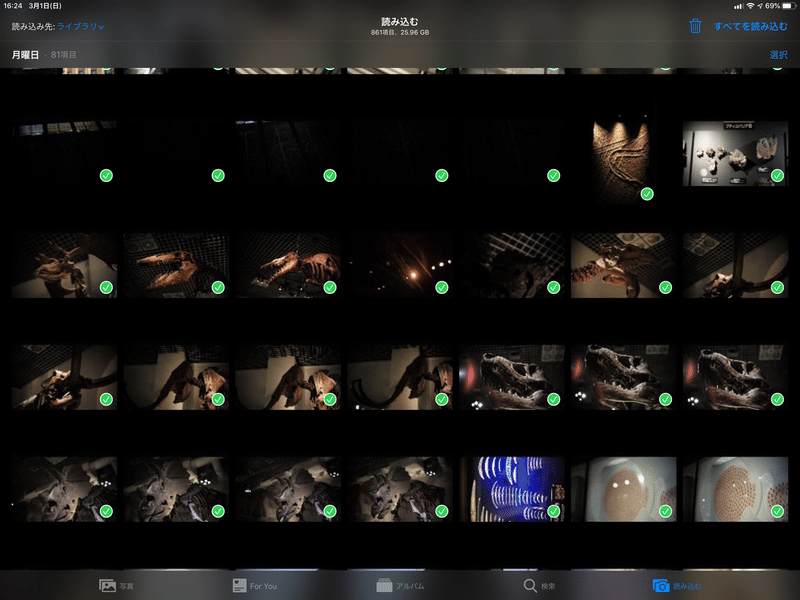
SDカードリーダーにSDカードを刺すと,自動的に写真アプリのタブに読み込みというタブが表示されます.ここから写真をiPadに取り込むことができます.読込済写真と未読込写真を分けてくれるので楽です.RAW+JPEGの場合は両方取り込まれます.
2.写真アプリで「お気に入り♥」をつける
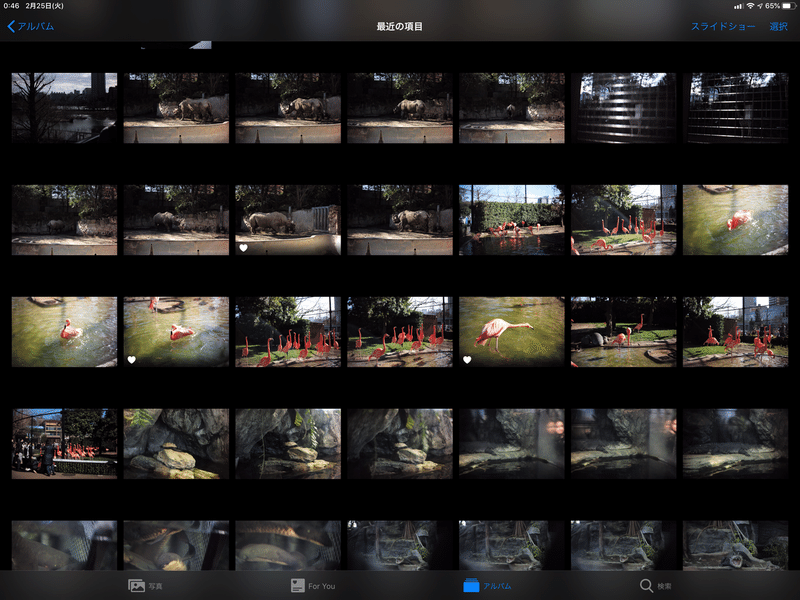
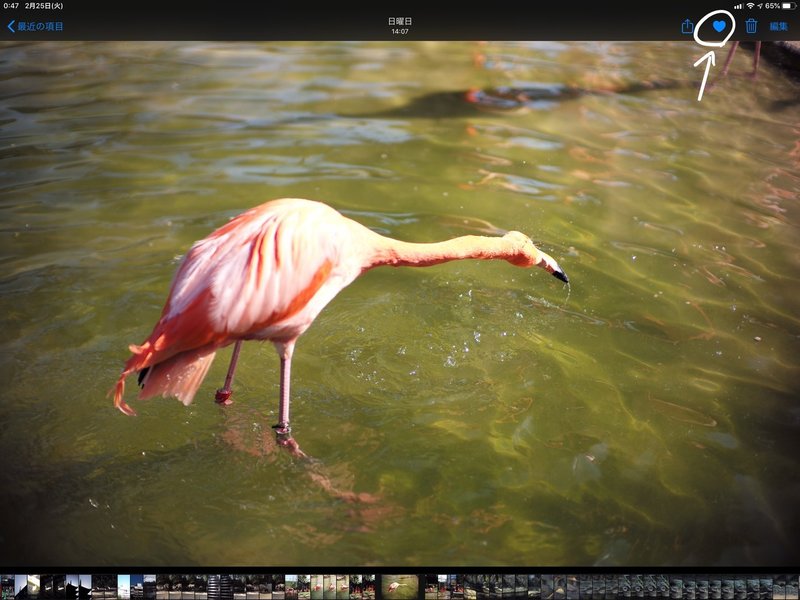
取り込んだ写真は純正の写真アプリで一度すべて見て気に入った写真にお気に入りマークをつけます.僕の場合の基準は現像をしたいかどうかです.お気に入りを付けた写真は後で現像します.また,気に入らなかった写真を消したりもしません.Googleフォトはストレージ無限なので消す意味が無いからです.Leica M10でライカがカメラからDELETEボタンを消してしまったように無限に写真を撮ることができる現代において,削除する時間があるならばその時間で新たな写真を撮れということなのでしょう.
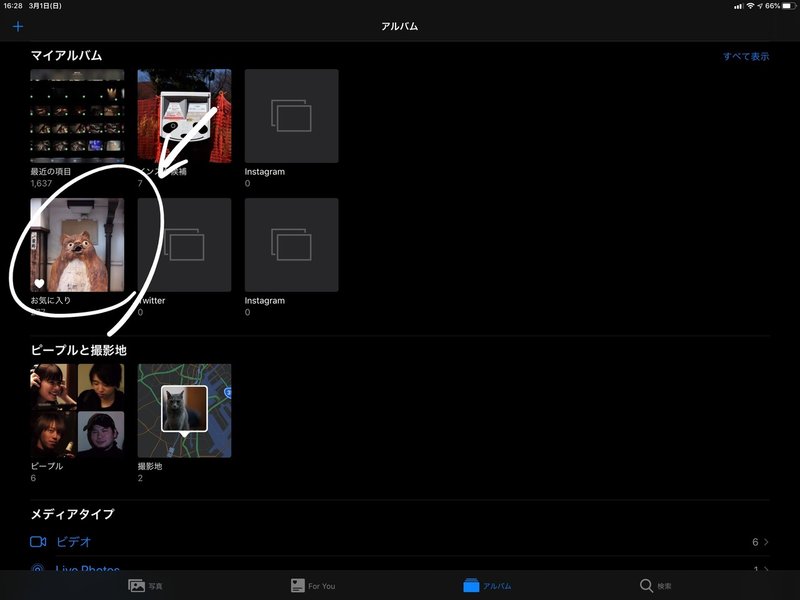
お気に入りを付けた写真は自動的にお気に入りアルバムに入ります.
3.Googleフォトに同期
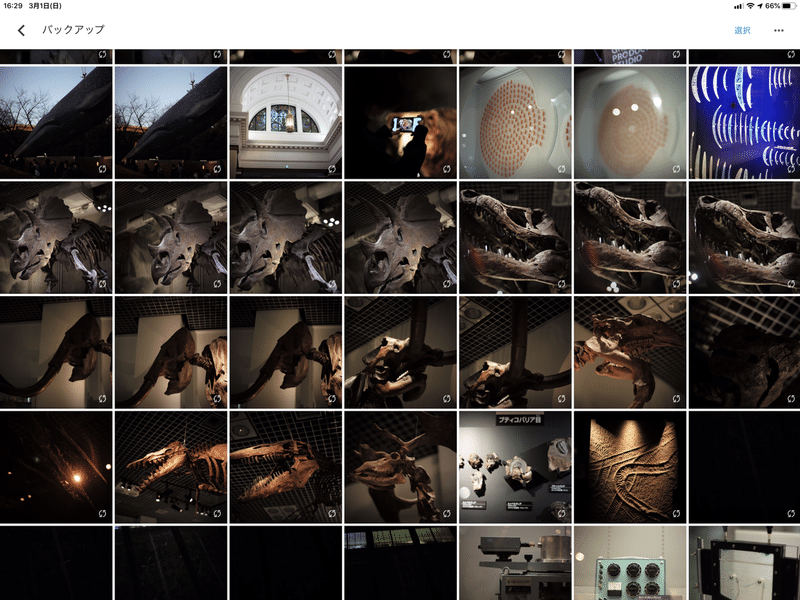
ここが最も嬉しい!自動的に写真がGoogleフォトにアップされます.精神衛生上とても良いです.また,友達との写真共有も楽ちん.旅行時は重宝します.
4.Affinity Photoで現像する
以前はLightroomを使っていましたが,今はAffinity Photoに落ち着いています.Affinity PhotoはLightroom + Photoshopという感じです.現像だけの場合はLightroomで十分だと思います.僕の場合はその後Photoshopで行うようなレタッチをたまに行いたくなるので1つのアプリで完結するAffinity Photoを使用しています.アプリ自体も良くできていて買い切りの2,500円と非常に安いので気になったら是非試してみてください.
iPad用Affinity Photo – iPad対応の本格的な写真編集ソフトウェア https://affinity.serif.com/ja-jp/photo/ipad/
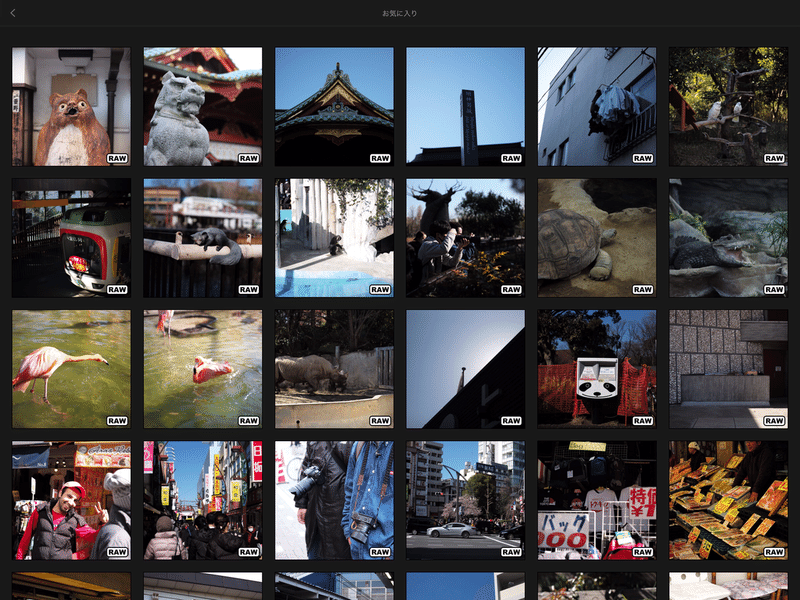
現像ソフトからフロー2で登録したお気に入りを参照できるのでそこから現像したい写真を選択します.
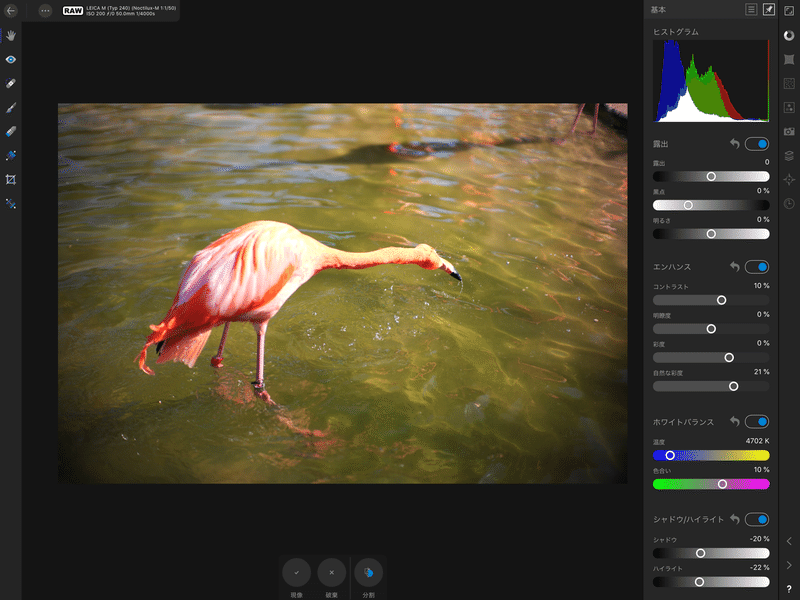
現像します.Lightroomとほぼ同じです.
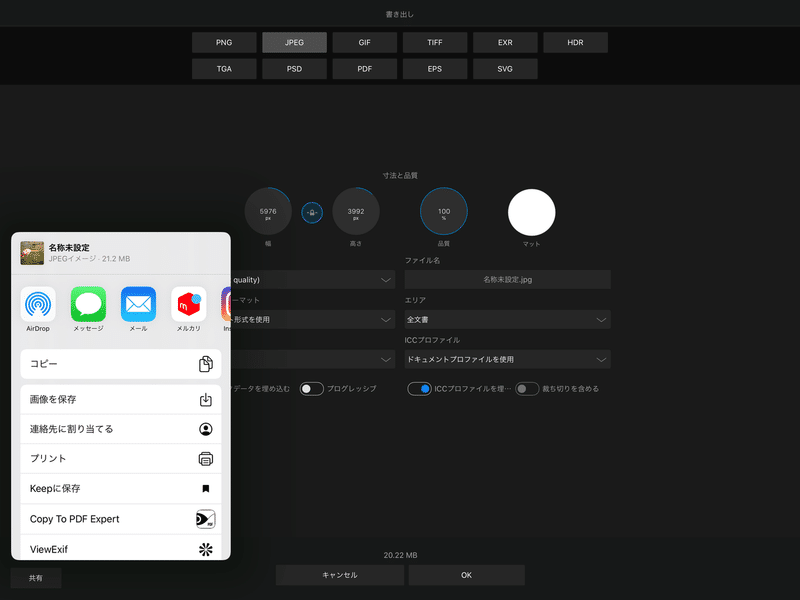
現像が終わったらiPadに写真を保存します.iPadに画像を保存する場合は共有→画像を保存をタップします.
5.Instagramにアップ
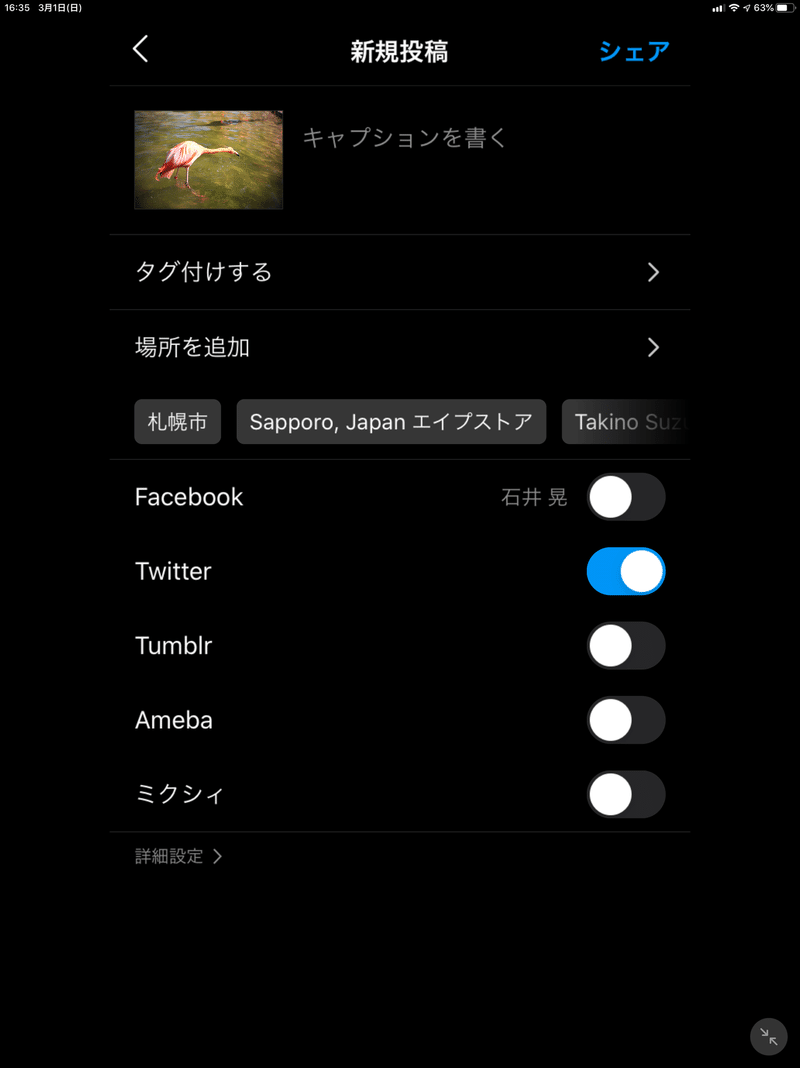
iPadで現像する意味はここにありますよね!SNSにアップしやすい.欲を言えばiPad用に最適化してほしい….
以上がいつものフローです.iPadに移行したおかげで一眼での写真撮影から現像,SNSアップまでがシームレスに繋がったのがとても良い.なおかつ,すべての写真(取り込んだ写真,現像した写真)がGoogleフォトに自動的にバックアップされるのもとても良いです.
RAWファイルはどうしてる?
RAWファイルはSDカードがいっぱいになってきたと感じたときにPCにつないでGoogle Driveにアップしています(ここだけPC使う).G Suiteの無制限ストレージプランなので気にせずすべてのファイルをバックアップしています.
その他良い点
1.iPad Proのディスプレイは性能が良い
キャリブレーションこそできないものの,高精細で高色域,高コントラストのディスプレイは写真の閲覧にとても適していると感じます.また,有名な写真コンテストである写真新世紀の応募要項を見るとデジタルフォーマットで納品された作品はiPad(とPC)を用いて審査をすると書かれておりiPadのディスプレイはある程度信頼されているのかなぁと.まあ,実際にキレイに見えます!

2.GoogleフォトからダウンロードするJPEGファイルはキレイで小さい
写真をnoteなどにアップする場合に直面する問題はサイズ制限.noteの場合は10MBを超えるファイルはアップすることができません(サーバー側で縮小すればいいだけなので改善してほしい…).
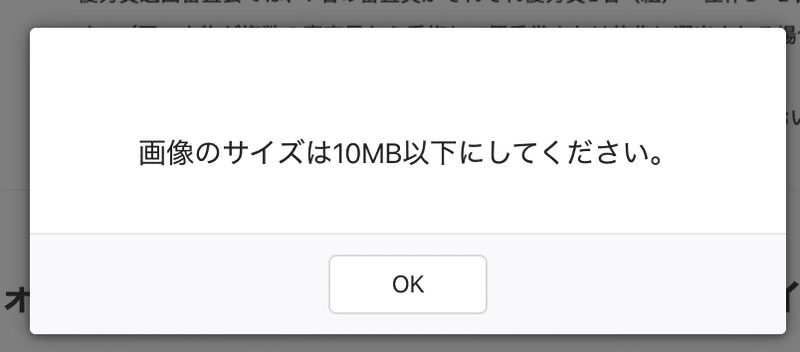
大量に写真があったりすると圧縮が面倒なんですよね.そこでGoogleフォトのデータを僕はよく使っています.人間の目では判断できないくらいのクオリティなのにファイルサイズを大きく落としてくれるのでとても良いです.
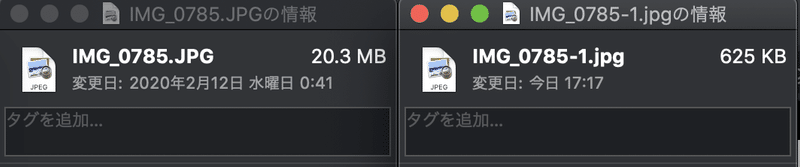
左が元ファイル.右がGoogleフォトのファイル.
おわりに
iPad Pro,ほんとに良いですね.Apple Pencilが登場してからNetfilix専用機からちゃんと仕事に使えるツールに進化しました.大学時代は講義ノートや論文の添削に重宝しましたし,写真を始めてからは現像機として重宝しています.

レンズを買います!
